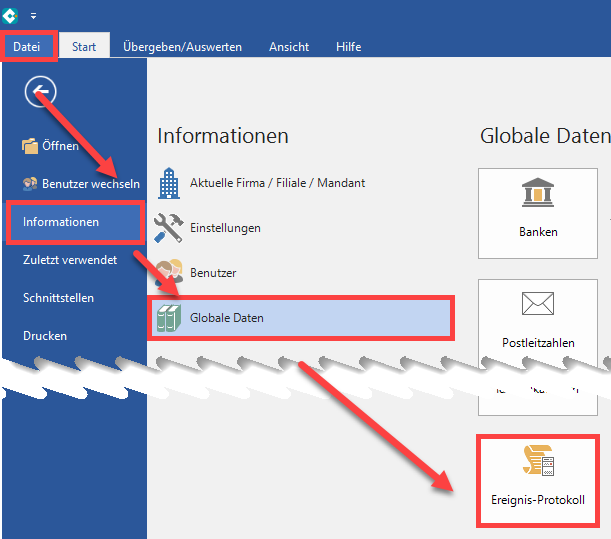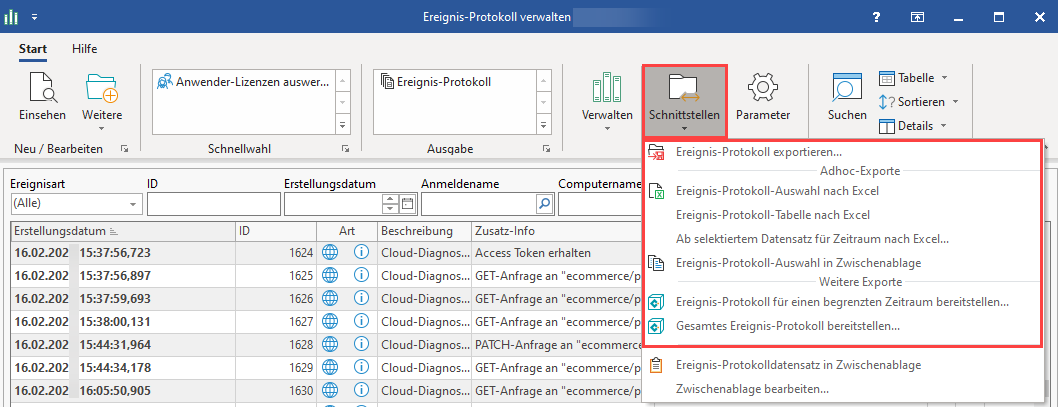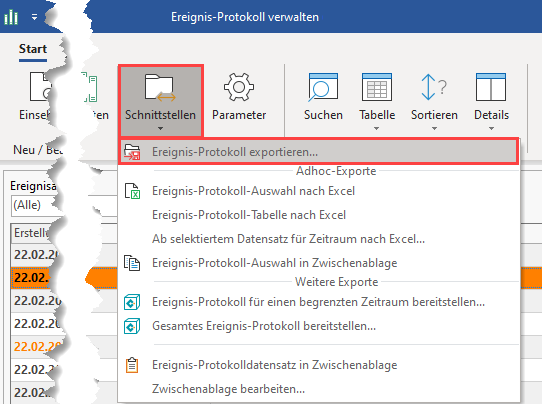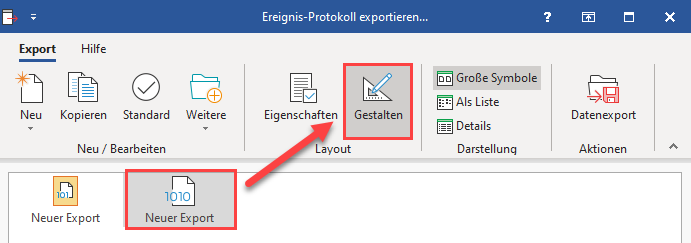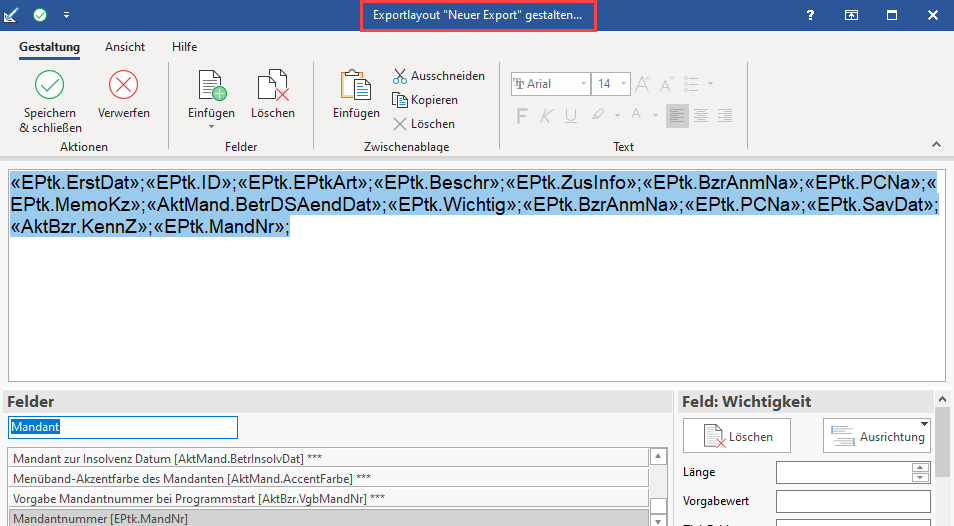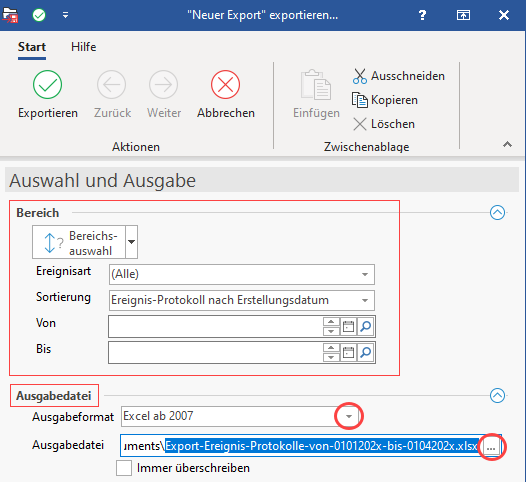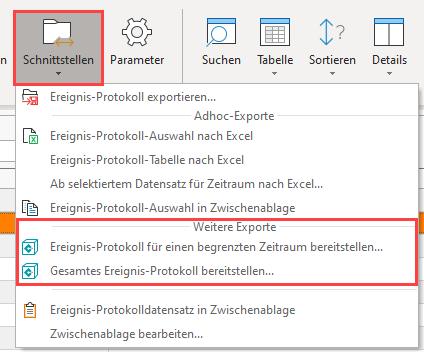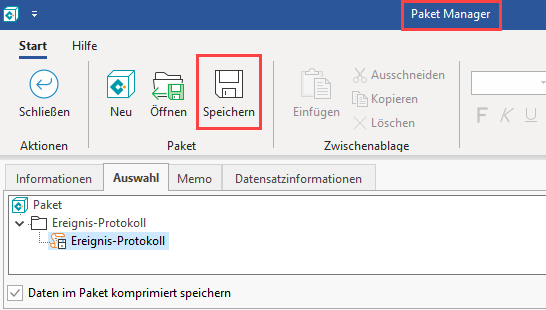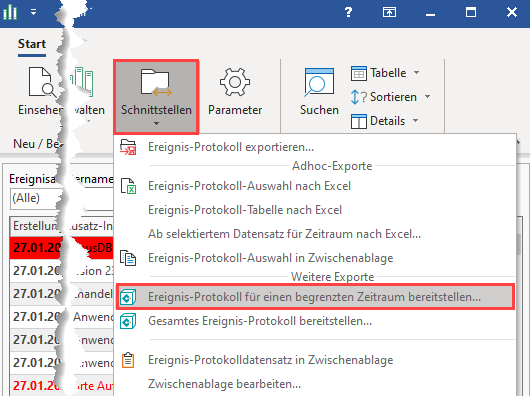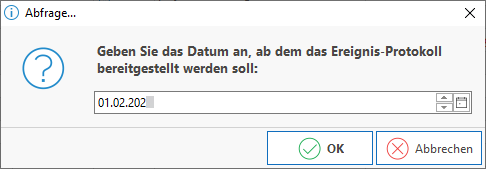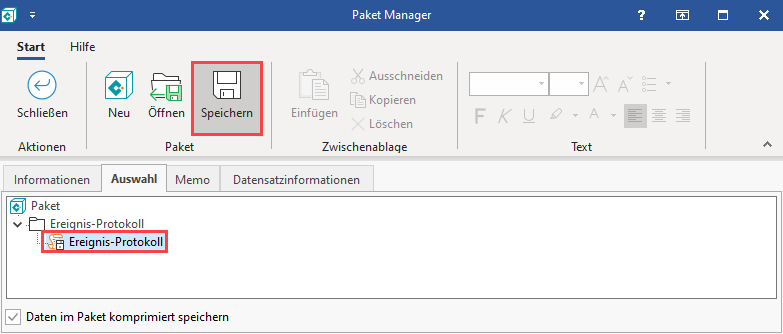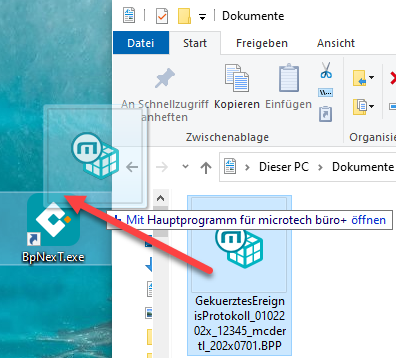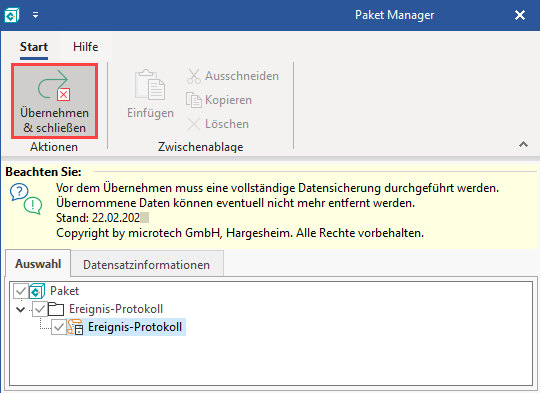Inhalt
Wann macht eine Bereinigung des Ereignis-Protokolls Sinn?
Sofern in Ihrem Online-Shop zahlreiche Bestellungen eingehen und versandt werden, kann es schnell passieren, dass die Masse an Einträgen im Ereignis-Protokoll die Übersicht erschwert. Dies kann die Suche in den Protokollen erschweren und verbraucht unter Umständen einiges an Speicherplatz auf Ihrem Produktivsystem. Die Pflege im Bereich der Protokolle macht deshalb vor allem in einer systematischen Regelmäßigkeit Sinn, um den Überblick zu wahren. Umso mehr Protokolle anfallen, umso durchdachter sollte Ihre Archivierung sein.
Tipp:
Finden Sie für sich eine individuelle Routine, wie Sie mit wachsenden Ereignisprotokoll-Einträgen und Status-Protokollen umgehen. Stellen Sie dabei sicher, das Sie eine Archivierung wichtiger Einträge gewährleisten, um im Zweifelsfall eine lückenlose Dokumentation besitzen. In diesem Hilfe-Eintrag zeigen wir Ihnen beispielhaft einige Optionen auf, mit denen Sie Ihre Ereignis-Protokoll-Dateien archivieren können und so für mehr Übersicht sorgen.
Bitte beachten Sie, dass diese Beispiele lediglich als Gedankenspiel dienen sollen und ggf. angepasst werden müssen für Ihre Arbeitsabläufe.
Welche Möglichkeiten der Archivierung bietet die Software?
- Die Einträge im Ereignis-Protokoll können z. B. durch die Export- und Importmöglichkeiten in diesem Bereich bereinigt werden
Beispiele für eine Archivierung von Ereignis-Protokollen
Bevor Sie das Ereignis-Protokoll verkleinern, sollten Sie sich zunächst Gedanken über eine Archivierung älterer Einträge machen. In zwei Beispielen möchten wir Ihnen potentielle Möglichkeiten für diesen Zweck vorstellen.
Wechseln Sie zunächst in den Bereich der Ereignis-Protokolle über: Registerkarte: DATEI - INFORMATIONEN - GLOBALE DATEN - EREIGNIS-PROTOKOLL.
Führen Sie nun einen Export weiterhin benötigter Ereignis-Protokolle durch. Einen Überblick über die Export-Optionen erhalten Sie im Bereich der Ereignis-Protokolle über die Schaltfläche: SCHNITTSTELLEN.
1. Beispiel: Export bestehender Ereignis-Protokoll-Einträge zur Ansicht in externen Programmen
Legen Sie ein Export-Layout an, über Schaltfläche: SCHNITTSTELLEN - EREIGNIS-PROTOKOLL EXPORTIEREN.
Über Schaltfläche: NEU wird der neue Export angelegt. Konfigurieren Sie über die Schaltfläche: GESTALTEN das Layout.
Fügen Sie die von Ihnen benötigten Felder in das Export-Layout ein. Das Layout kann beispielsweise folgende Felder enthalten:
«EPtk.ErstDat»;«EPtk.ID»;«EPtk.EPtkArt»;«EPtk.Beschr»;«EPtk.ZusInfo»;«EPtk.BzrAnmNa»;«EPtk.PCNa»;«EPtk.MemoKz»;«AktMand.BetrDSAendDat»;«EPtk.Wichtig»;«EPtk.BzrAnmNa»;«EPtk.PCNa»;«EPtk.SavDat»;«AktBzr.KennZ»;«EPtk.MandNr»;
Stellen Sie bitte sicher, dass Sie alle benötigten Felder für den Export ausgewählt haben.
Nachdem das Layout angelegt wurde, kann der Export ausgeführt werden. Sofern Sie in den Eigenschaften des Layouts bereits die Ausgabedatei konfiguriert haben, können Sie an dieser Stelle noch einmal Bereich und Ausgabedatei anpassen.
Sollten Sie die Eigenschaften des Exportes noch nicht festgelegt haben, müssen Sie mindestens das Ausgabeformat und den Pfad für die Ausgabedatei festlegen. Merken Sie sich den Speicherort.
Schränken Sie den Export nach bestimmten Kriterien ein, z. B. über eine Von/Bis-Einschränkung auf einen Datumsbereich. Zusätzlich kann der Export auch auf bestimmte Ereignisarten eingegrenzt werden.
Die Export-Datei für die Ereignis-Protokolle kann im Anschluss mit einem externen Programm aufgerufen werden.
2. Beispiel: Export bestehender Ereignis-Protokoll-Einträge als Paket-Datei für microtech büro+
Die Exporte lassen sich auch in einer von microtech büro+ einlesbaren Paket-Datei ausgeben:
- Ereignis-Protokoll für einen begrenzten Zeitraum bereitstellen
- Gesamtes Ereignis-Protokoll bereitstellen
Im Paket Manager lässt sich auf diese Weise das Ereignis-Protokoll speichern (um es z. B. später in einem Test-System einspielen zu können).
Info:
Weitere Informationen zur Bedienung des Paket-Managers erhalten Sie in folgendem Kapitel der Hilfe: Paket Manager.
Bereinigung des Ereignisprotokolls durch Export und Import
Um die Ereignis-Protokolle klein zu halten, ist es von Zeit zu Zeit ratsam einen Teil der Daten zu archivieren. Um ein möglichst universal nutzbares Archiv zu erhalten, werden in diesem Ablauf zunächst zwei Exporte durchgeführt, um Ereignis-Protokolle in einem Archiv bereitzuhalten. In einem dritten Export wird die Import-Datei vorbereitet, die das Ereignis-Protokoll verkürzen soll.
Daten für spätere Verwendung in einer Export- sowie Paket-Datei bereithalten
Bevor Sie beginnen, stellen Sie zunächst sicher, dass eine aktuelle Datensicherung Ihrer Daten durchgeführt wurde.
Gehen Sie nun wie folgt vor:
- Nutzen Sie den in Beispiel 1 vorgestellten Export in eine Excel-Datei, um die archivierten Daten des Ereignis-Protokolls jederzeit in einem externen Programm einsehen zu können.
- Exportieren Sie zusätzlich auch, wie in Beispiel 2 gezeigt, das gesamte Ereignis-Protokoll oder den benötigten Teil dessen, in eine Paket-Datei, um diese später in ein Test-System von microtech büro+ einspielen zu können.
Haben Sie diese beiden Exporte durchgeführt, wird über einen dritten Export (sowie anschließendem Import) die Reduzierung des Ereignis-Protokolls durchgeführt.
Ereignis-Protokoll-Einträge reduzieren über Export für einen begrenzten Zeitraum
Da im Bereich der Ereignis-Protokollierung kein Löschen von Einträgen vorgesehen ist, wird die Eingrenzung der Einträge über den Export in eine Paket-Datei vorbereitet.
Wählen Sie über Schaltfläche: SCHNITTSTELLE - EREIGNIS-PROTOKOLL FÜR EINEN BEGRENZTEN ZEITRAUM BEREITSTELLEN.
Geben Sie nun ein Datum ein, ab welchem die Ereignis-Protokolle in der Paket-Datei bereitgestellt werden sollen.
Im Beispiel wird der 01. Februar des aktuellen Jahres angegeben. Alle weiteren Einträge, die vor diesem Zeitpunkt liegen, werden gekappt und nicht in die Paket-Datei exportiert.
Im Fenster: "Paket Manager" erhalten Sie noch einmal eine Übersicht, welche Dateien im Paket gespeichert werden (in diesem Fall: Das "Ereignis-Protokoll").
Wählen Sie nun die Schaltfläche: SPEICHERN, um das Paket mit der Endung .BPP zu speichern.
Merken Sie sich den Ort und Namen der Datei, die an dieser Stelle auf Ihrem System abgelegt wird.
Einspielen des Pakets mit dem von Ihnen begrenztem Zeitraum
Wechseln Sie im Anschluss in den Bereich, in welchem das herunter geladene Paket gespeichert wurde, z. B. im Download-Ordner ihres PCs oder auf dem Desktop.
Durch einen Doppelklick auf das Paket öffnet sich ein Fenster, welches Ihnen aufzeigt, welche Daten nach "Übernehmen & Schließen" eingespielt werden.
Sie können das Paket auch direkt auf das Programmicon ihrer microtech büro+ Software ziehen. Das Paket wird nun in der Software erkannt.
Sofern die Software bereits geöffnet ist, öffnet sich direkt der Paket Manager und bietet Ihnen das Übernehmen des eingespielten Pakets an. Sollte die Software erst mit dem Öffnen des Pakets gestartet werden, öffnet sich je nach Konfiguration zuerst die Eingabe-Maske zum Öffnen eines Mandanten. Nach der Anmeldung öffnet sich der Paketmanager.
Beachten Sie:
Beachten Sie bitte, dass Sie vor der Übernahme der Daten aus dem Paket eine Datensicherung durchgeführt haben.
Die bisherigen Daten im Ereignis-Protokoll werden durch das Übernehmen gelöscht und durch die im Paket enthaltenen Daten ersetzt.
Nach der Übernahme der Paket-Datei ist das Ereignis-Protokoll auf die gewünschte Größe geschrumpft. Es sind nur noch diejenigen Einträge vorhanden, auf welche die Paket-Datei eingegrenzt wurde.
Weitere Informationen:
Zusätzlich lässt sich auch die Menge der Status-Protokolle über ein Archivieren reduzieren: